【QQ拼音输入法电脑版】QQ拼音输入法下载 v4.7 纯净版
软件介绍
QQ拼音输入法电脑版是一款备受好评的拼音输入法。QQ拼音输入法纯净版主要以清新绿色的软件界面呈现在每一位使用者的眼前,功能种类丰富多彩,无论之前有没有接触输入法,都能够轻松驾驭。QQ拼音输入法吸收了其他的常用的输入风格,让用惯智能ABC、微软拼音的用户也能轻松上手,毫无违和感。不仅如此,该软件涵盖海量的字词语库,搭配强大的搜索引擎,让你打字毫无烦恼。
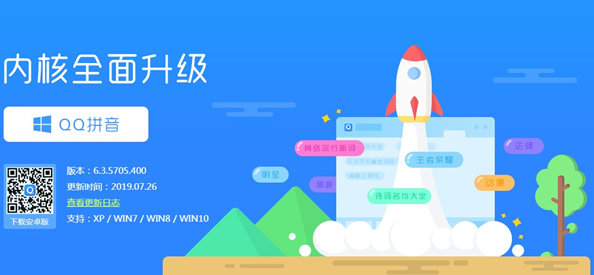
QQ拼音输入法电脑版软件特色
1、精致繁多的皮肤,选择自己喜欢的吧。
2、词库丰富,快速输入
3、全方位同步电脑端,手机端。
QQ拼音输入法电脑版安装步骤
1、从知识兔下载名为“QQPinyin_Setup_6.0.5022.400.exe”的QQ拼音输入法安装包,使用鼠标左键双击打开此文件。
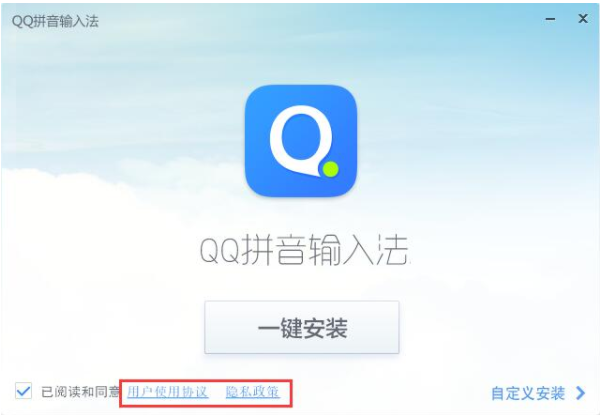
2、进入QQ拼音输入法安装程序后,先点击下方的“用户使用协议”和“隐私政策”进行相关阅读,建议仔细阅读。阅读完成后,如无异议则勾选左下角的“已阅读和同意”即可。
3、之后用户可以点击中间的“一键安装”按钮,这样QQ拼音输入法会按照默认设置自动安装。
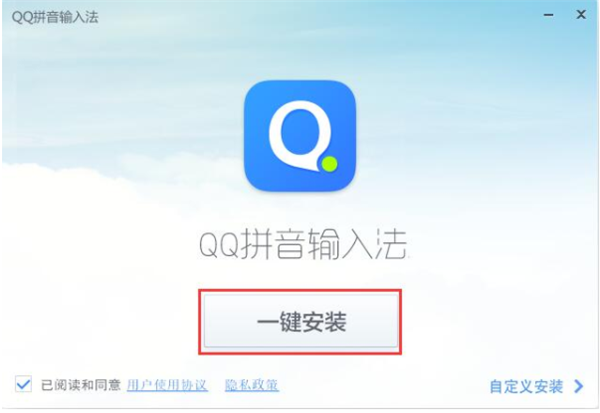
4、或者也可以点击右下角的“自定义安装”来自行设置,推荐选择自定义安装。打开自定义安装选项后,先点击“更改目录”来选择QQ拼音输入法的安装目录,此处不建议安装在C盘,如果C盘文件过多的话,会影响计算机的运行速度。选择完成后直接点击“立即安装”按钮即可。
5、QQ拼音输入法的安装过程大约需要5分钟,请耐心等待。
6、安装结束后,会自动跳转至安装完成界面,用户可以按照需求来选择是否“设置QQ拼音为默认输入法”、“开启剪贴板收集”、“运行设置向导”,全部选择完成后,点击右下角的“完成”按钮即可。
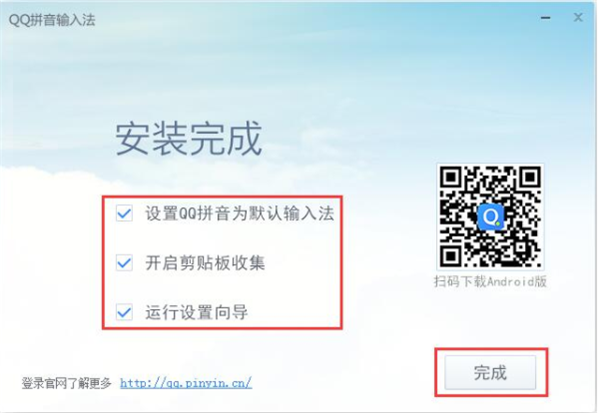
QQ拼音输入法电脑版使用方法
1、在安装完成界面勾选了“运行设置向导”选项,点击“完成”按钮后会自动开启QQ输入法设置向导窗口。在设置向导窗口的第一步,我们可以设置自己的输入风格、习惯和QQ拼音每页候选词的个数,选择完成后点击右下角的“下一步”。
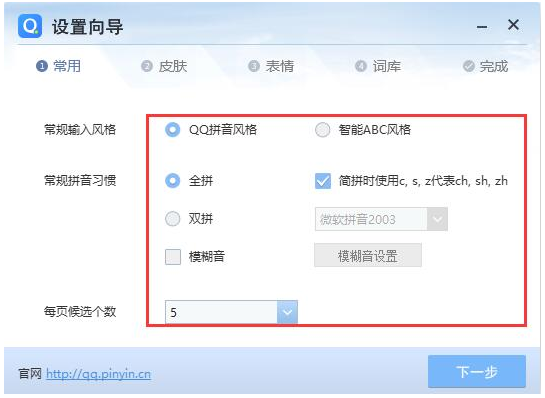
2、在第二步我们可以设置QQ拼音输入法的外观。选中QQ拼音皮肤和候选词排列方式后,可以在上方区域看到预览效果。设置完成后点击“下一步”。
3、在第三步,我们可以选择可能用到的常用表情包,在需要的表情包上单击勾选上即可。然后点击右下角的“下一步”。
4、在第四步中,我们需要选择需要导入的词库,建议按照用户本人日常涉及的领域进行勾选,选择完成后点击“下一步”即可。
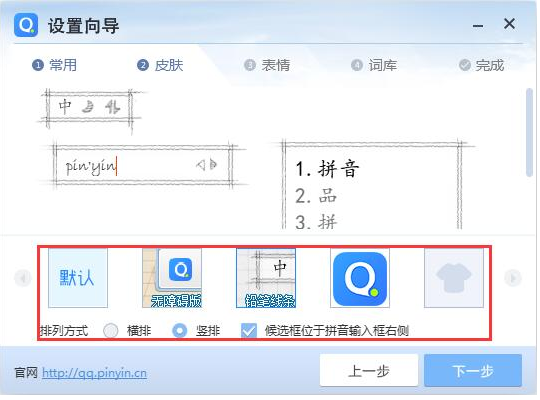
5、这样就全部设置完成了,向导提示在使用过程中输入“i”键可以开启表情搜索功能,确认后点击“完成”按钮即可。
QQ拼音输入法电脑版常见问题
qq拼音输入法怎么打特殊符号?
方法/步骤1
标点符号的特殊字符。把QQ拼音调成双拼。就是我们聊天时候的状态。按下V。然后再按1、这里面就能出现很多标点符号的特殊字符。
方法/步骤2
数字特殊符号。能打出各种数字。也是像上面调整输入法。然后按键V+2!就能找到数字的特殊符号!
方法/步骤3
英文字母特殊符号,这个可以打出大小写的特殊英文字符和数字。标点符号等。按键V+3!
方法/步骤4
中文字的特殊字符,这个有点像火星文。看上去像我们常用的简体中文。V+4,V+5组合都能打出这些字符出来,
方法/步骤5
另外就是一些特别的字符,有些游戏屏蔽了以上的字符。但是用双拼打出来的就能用。比如说:丶、丨、辶、孒、尕、尛等这些字。这些可以用双拼的拼音答出来,
方法/步骤6
如果不知道拼音的也没关系。输入U+Z。也能找到这些双拼的特殊字符。
qq拼音输入法怎么设置快捷键?
1.要使用QQ输入法的快捷键,我们必选先对QQ输入法的属性进行一定的设置。点击一下输入状态条的小扳手按钮,然后在弹出的画面中点击“属性设置”,打开QQ输入法属性设置对话框。
2.在这个界面中,我们点击左侧的“按键设置”,在右侧我们就能看到关于“按键设置”的详细内容了。我们将“其他按键”下面的功能选项,全部勾选。这样我们就启动了这些功能的快捷键了。
3.当然,我们可以对这些功能的快捷键进行设置。点击一下对应功能快捷键的下拉箭头,然后在下拉框中选择我们要设置的键即可。
4.我们以“打开\隐藏软键盘”为例。点击这个功能快捷键的下拉箭头,然后选择“x”键,这样“打开\隐藏软键盘”的快捷键就被设置成了ctrl+shift+x。
5.我们以“打开\隐藏软键盘”为例。点击这个功能快捷键的下拉箭头,然后选择“x”键,这样“打开\隐藏软键盘”的快捷键就被设置成了ctrl+shift+x。如图所示:
6.当我们在设置快捷键的时候,很有可能会出现一些快捷键与其他软件快捷键之间的冲突,这时我们只需要点击一下“恢复本页默认”按钮,这些设置就会被恢复了,然后我们就可以重新设置了。
QQ拼音输入法怎么取消隐藏?
点击电脑屏幕左下角的“开始”菜单,然后点击“控制面板”。
进入控制面板,点击“更改键盘或其他输入法”。
打开区域与语言界面,点击“更改键盘”。
进入文本服务和输入语言界面,点击“语言栏”,在语言栏点击“停靠于任务栏”,点击“确定”即可
下载仅供下载体验和测试学习,不得商用和正当使用。
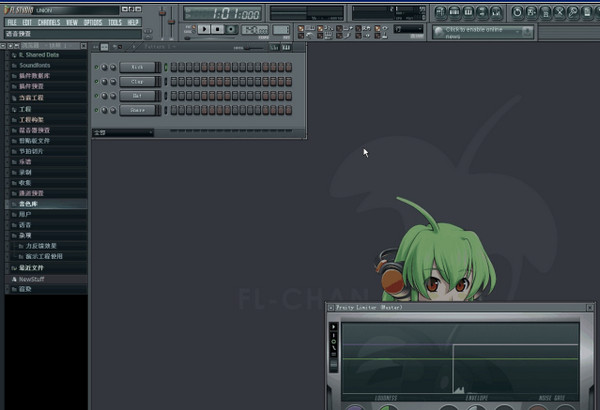
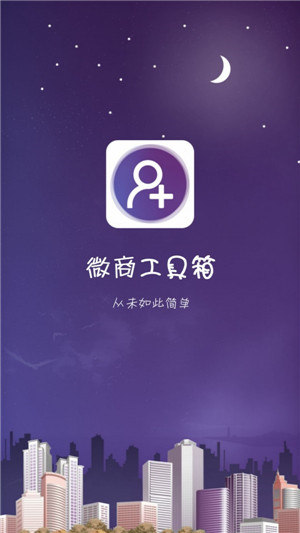

发表评论